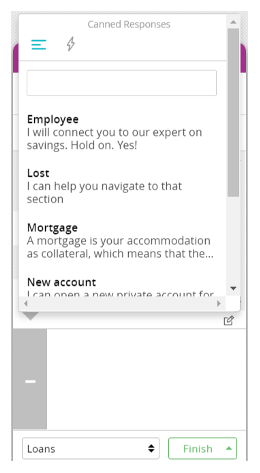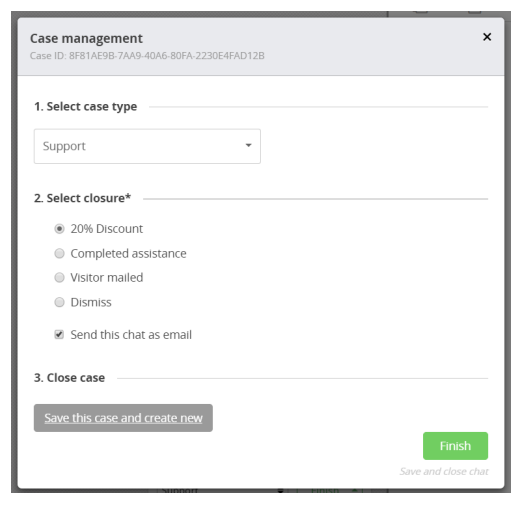Quando você receber um link de ativação da conta na caixa de entrada de e-mail, clique no link e siga as instruções para ativar sua conta.
Para começar a manusear chats, faça login no Customer Engagement Panel e defina seu estado para Online. Em seguida, efetue login em MAX e defina seu estado como Disponível.
Transferir chats do Advanced Chat
Não use esse método para transferir chats do Advanced Chat aplicativo, a menos que seu administrador exija. Em vez disso, use o método de transferência por chat MAX.
- No Customer Engagement Panel, clique Menu > Transferir.
-
Clique no nome do agente ou grupo que você deseja receber o chat.
Use respostas prontas em um Advanced Chat
-
Clique em + na janela de chat para ver as respostas predeterminadas disponíveis.
-
Role ou pesquise a resposta em lata que você deseja usar na janela pop-up.
- Clique na resposta enlatada escolhida.
- Edite a resposta conforme necessário quando ela aparecer no campo de entrada de texto.
- Pressione Entrar para enviar a mensagem.
Atualizar informações do caso para um Advanced Chat
-
Clique no menu suspenso Selecionar tipo de caso e selecione o tipo de caso apropriado na lista.
- Selecione o botão de opção para o fechamento apropriado do caso.
- Se você deseja uma transcrição por e-mail do chat, clique em Enviar este chat por email.
-
Salve suas alterações de uma das seguintes maneiras:
- Para salvar e continuar o chat, clique em Salve este caso e crie um novo.
- Para salvar e encerrar o chat, clique em Terminar.
Compartilhe sua tela com contatos
Você pode compartilhar sua tela ou um único aplicativo aberto na tela com um contato. A tela ou o aplicativo está ativo, para que os contatos possam ver as atualizações que você faz enquanto compartilha.
- Clique no ícone de compartilhamento de tela na barra de ferramentas da janela de chat, indicada por dois monitores.
- Na janela de seleção, selecione a tela ou o aplicativo que você deseja compartilhar com o contato. Clique em Compartilhar.
- Quando terminar de compartilhar sua tela, clique no ícone de compartilhamento de tela novamente para desativá-la.
Bloquear contatos em Advanced Chat
Você pode bloquear contatos que estão enviando spam ou assediando você. Observe que o bloqueio é exclusivo do navegador e o mesmo contato pode iniciar outra sessão de chat a partir de um navegador diferente.
-
No aplicativo, clique em Cardápio.
- Clique Bloquear no menu suspenso.
Iniciar sessões de co-navegação
Comece a co-navegação em uma janela de chat ativa
-
Clique Cardápio.
-
Clique Co-navegação.
Envie um URL a um contato para iniciar a co-navegação
-
Clique Configurações do menu Fila.
-
Clique Gerar código da reunião.
- Quando o Código inicial aparecer, clique em cópia de.
- Envie o código para o contato.
- Clique em Fechar.